動画を魅惑的なブーメランに変える方法
ペースの速い今日のデジタル世界では、クリエイティブなビジュアルコンテンツが不可欠です。インフルエンサーであれ、マーケターであれ、カジュアルなソーシャルメディアユーザーであれ、動画をブーメランに変える方法を知っていれば、コンテンツの水準を高め、視聴者を魅了することができます。 この包括的なガイドでは、Instagramの内蔵ツールからHitPawのような革新的なソフトウェアまで、動画を簡単にブーメランに変換し、動画にダイナミックなひねりを加えるのに役立つ様々な方法を探ります。
パート1:ブーメラン動画とは
ブーメラン動画とは、短いクリップをループさせ、順方向に再生した後に逆回転させることで、魅惑的で反復的な視覚効果を生み出すものです。このような動画は、注目を集め、日常の瞬間に楽しみの要素を加えることができるため、ソーシャルメディアプラットフォームで人気があります。基本的に、ブーメランは静的な動画コンテンツに命を吹き込み、InstagramやFacebook、さらにはTikTokでの共有に最適です。
パート2:ブーメラン動画を作るには
高度なツールを取り上げる前に、既存の映像からブーメラン動画を作成する簡単で効果的な方法をいくつかご紹介します。スマートフォンのネイティブ機能を使って動画をブーメランにする方法、あるいは別の方法をお探しの方も、このガイドですべてカバーできます。
方法1:Instagramでブーメラン動画を作成する方法
Instagramでは、動画を直感的にブーメランにする方法を提供しています。以下の手順に従ってください。
1.Instagramアプリを開きます:Instagramを起動し、ホーム画面から右にスワイプしてカメラにアクセスします。
2.ブーメランモードを選択します:「ブーメラン」を見つけるまでオプションをスクロールします。このモードは、短いループ動画をキャプチャするために特別に設計されています。

3.動画を録画します:キャプチャボタンを長押しします。アプリが自動的に録画し、ブーメランに加工します。
4.編集と共有:録画したら、Instagramに内蔵されている編集ツールを使ってクリップを強化しましょう。共有する前に、必要に応じてフィルターを追加したり、動画をトリミングしたり、速度を調整したりしましょう。
この方法は、動画をInstagramのブーメランに簡単に変えるには?という疑問に答えるものです。
方法2:iPhoneのライブフォトからブーメランを作成する方法
iPhoneユーザーにとって、ライブフォトをブーメランに変換するのは簡単です。以下のステップでは、スマートフォンのネイティブ機能を使って動画をブーメランにする方法を説明します。
1.ライブフォトを撮影します:iPhoneのライブフォトモードが有効になっていることを確認し、ライブフォトを撮影します。
2.スワイプアップでエフェクトを適用します:ギャラリーで写真を開き、上にスワイプしてエフェクトを表示し、「バウンス」オプションを選択します。これにより、ライブフォトが連続的に前後に再生されます。

3.保存と共有:ブーメラン効果を適用したら、編集したバージョンを保存します。ソーシャルメディアや友達と直接共有することができます。
パート3:動画をブーメランにする方法
InstagramやLive Photosを超えて、動画をブーメランにするためのより汎用性の高いソリューションをお探しなら、HitPaw Online Reverse Videoは優れた選択肢です。このオンラインツールを使えば、クリップを逆再生したりループさせたりして、動画をブーメランスタイルに変換することができます。
1. [HitPaw Online Reverse Video]にアクセスしてください。
2.ランディングページで、「今すぐ動画をリバース」オプションを選択します。

3.「ファイルを選択」ボタンをクリックして、変換したい動画をアップロードします。

4.動画を巻き戻す回数を選択します。必要に応じて動画をミュートすることもできます。

5.ブーメランをエクスポート最後に右下の「保存」ボタンをクリックして、ブーメラン動画をHitPawのサーバーからコンピューターにエクスポートします。
このステップバイステップのプロセスは、動画をブーメランに変換する方法についての明確な答えを提供し、さらにユーザーが楽にブーメランに動画を変換するためのシナリオをカバーしています。
ボーナスヒント:ブーメラン動画を編集するための最高の動画コンバーターとエディター
動画編集のスキルを次のレベルに上げたい方にとって、HitPaw Univdは動画をブーメランにするだけでなく、幅広い動画編集作業を可能にする堅牢で使いやすいツールです。HitPaw Univdは、シンプルで直感的な操作でプロの品質を求めるクリエイターのために設計されています。動画コンテンツを洗練させることができる複数の編集機能をサポートしており、ソーシャルメディア愛好家やプロの編集者にとって理想的な選択肢です。
- 高度なカット機能により、動画を正確にトリミングし、完璧な瞬間を確実に捉えることができます。
- 複数の動画クリップをスムーズでまとまりのある1つのファイルにまとめ、ダイナミックなブーメランエフェクトを簡単に作成できます。
- 0.25倍から4倍までのスピードアップまたはスローダウンで、ブーメランループをドラマチックにも繊細にも演出できます。
- 効率的なトリミング、回転ツールで、最適な視聴のために動画のフレームと向きを簡単に調整できます。
- シンプルでわかりやすいインターフェイスにより、数回のクリックで高度な編集が可能です。
動画をカット:HitPaw Univdのメインインターフェイスに移動して、「編集」アイコンをタップし、「カット」機能を選択します。動画を追加し、カットしたいポイントに再生ヘッドを移動します。ブーメランを完成させるために、必要に応じて複数のクリップをカットすることもできます。

動画を結合:編集アイコンをタップして、「一つのファイルに結合」オプションを選択します。次に、「すべてをエクスポート」アイコンをタップして、選択したすべての動画をシームレスに一つのファイルに結合します。

動画のスピードを上げたり、遅くしたり:HitPaw Univdは動画のスピードを0.25倍から4倍まで変更できます。お好みのスピードを選択し、「適用」ボタンをタップしてください。オプションで「すべて適用」機能を使えば、複数のクリップに同じ設定を適用できます。

動画のクロップと回転:再生ウィンドウで、動画のマトリックスの 4 辺をドラッグしてフレームをクロップします。動画を回転させるには、時計回りに 90 度回転、反時計回りに 90 度回転、または上下反転などの回転オプションを使用します。

ブーメラン動画に関するFAQ
Q1. Instagramで既存の動画からブーメランを作ることはできますか?
A1. はい、できます。Instagramに内蔵されているブーメランモードやサードパーティ製の編集アプリを使えば、元々ブーメラン形式で撮影されていない動画でも簡単にブーメランにすることができます。
Q2. 動画をブーメランにするアプリを教えてください。
A2. ブーメランを素早く作成できるInstagram、iPhoneのライブフォト機能、HitPaw Online Reverse Videoのようなオンラインツールなど、いくつかの選択肢があります。どの方法も動画をブーメランに変換する簡単な方法です。
Q3. カメラロールからブーメランを作ることはできますか?
A3. もちろんです。スマートフォンのネイティブ機能でも、専用の編集ソフトでも、カメラロールから直接動画をブーメランに変換できるので、お気に入りのクリップを自由に試すことができます。
結論
人目を引くブーメラン動画の作成は、様々なツールや方法を利用することで、かつてないほど簡単になりました。Instagramで動画をブーメランにする方法、iPhoneのライブフォトを変換する方法、HitPaw Online Reverse VideoやHitPaw Univdのような高度なソフトウェアを使う方法など、それぞれの方法はニーズに合わせてユニークなメリットを提供します。これらのテクニックを試して、スタイルに最も合うものを見つけてください。それでは、よい編集を!

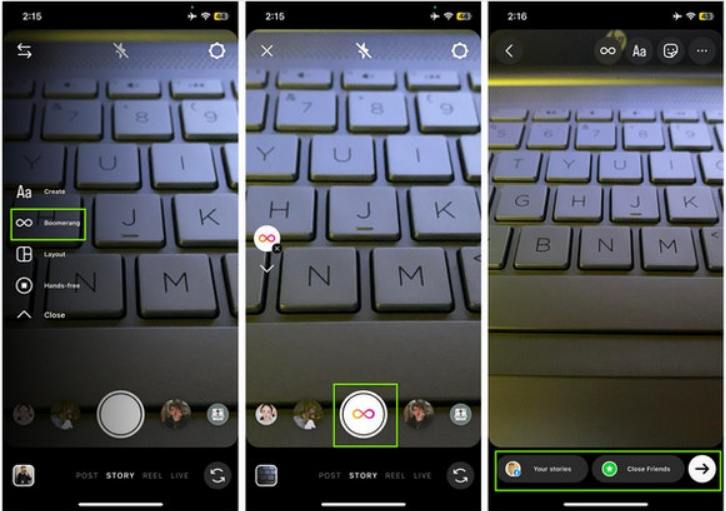
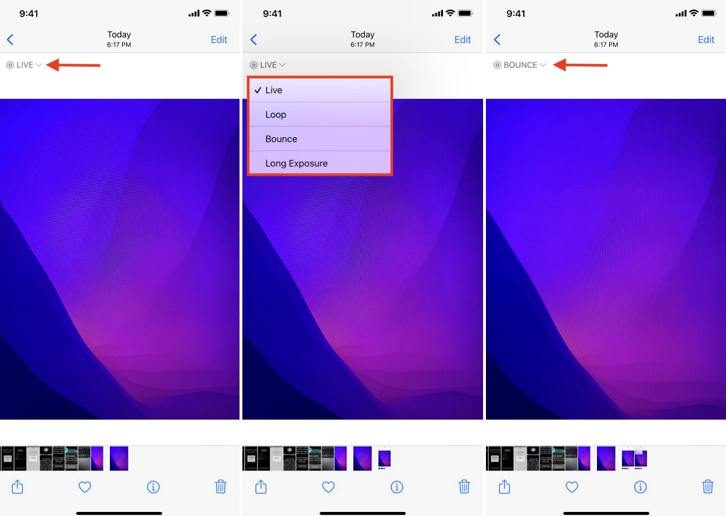
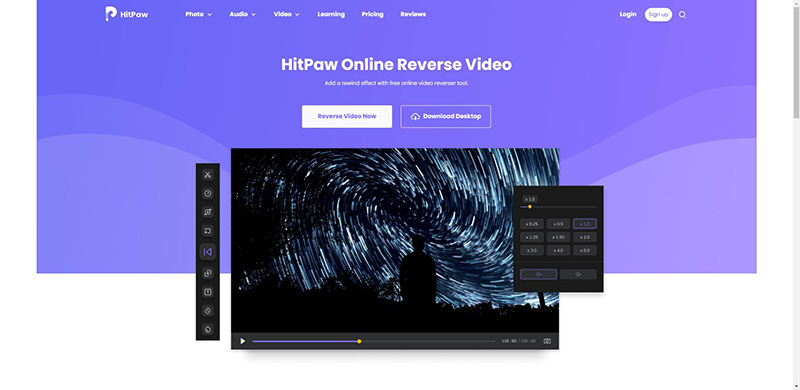
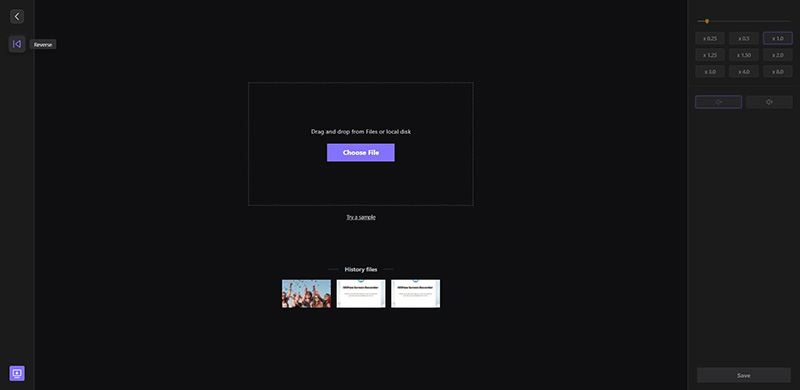
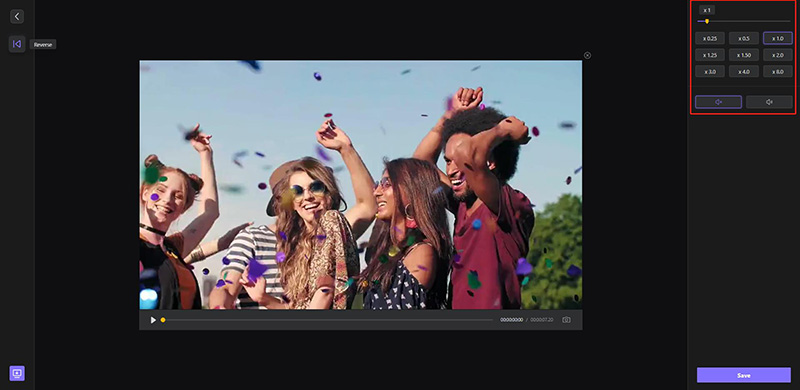





 HitPaw FotorPea
HitPaw FotorPea HitPaw Video Enhancer
HitPaw Video Enhancer HitPaw VoicePea
HitPaw VoicePea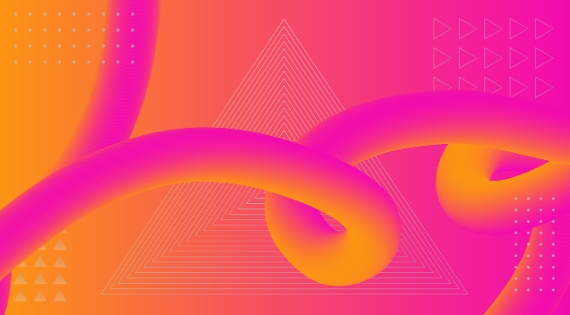
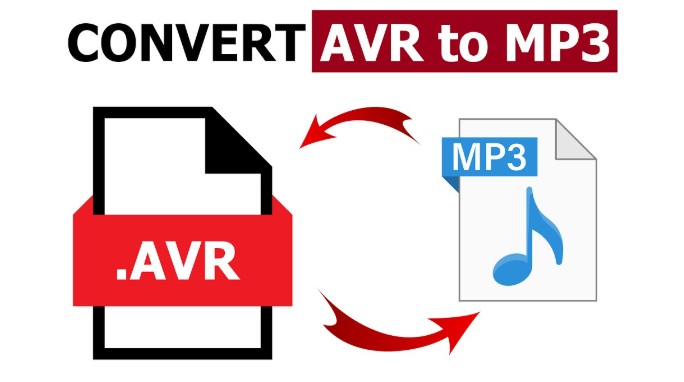
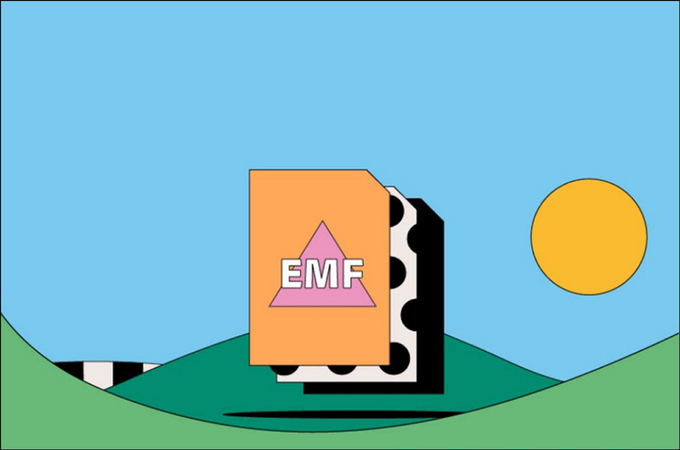

この記事をシェアする:
「評価」をお選びください:
松井祐介
編集長
フリーランスとして5年以上働いています。新しいことや最新の知識を見つけたときは、いつも感動します。人生は無限だと思いますが、私はその無限を知りません。
すべての記事を表示コメントを書く
製品また記事に関するコメントを書きましょう。